Às vezes, os conversores padrão de PDF para Excel não atendem às suas necessidades — eles ignoram a formatação, desalinhando os dados ou até mesmo pulando tabelas inteiras. É aí que a IA entra em cena.
Se você deseja converter PDF em Excel com mais precisão usando inteligência artificial, este guia vai te mostrar, passo a passo, como fazer isso.
Parte 1. Como Converter PDF para Excel com IA
Para usar IA na conversão de PDF para Excel, você precisa de uma ferramenta excelente. Recomendamos o UPDF AI, que integra ChatGPT e DeepSeek para oferecer resultados perfeitos na conversão de PDF para Excel.
Além disso, os primeiros 100 usos são gratuitos. Basta clicar no botão abaixo para baixar o UPDF no Windows ou Mac e começar a usar a IA para converter seus PDFs em Excel.
Windows • macOS • iOS • Android Seguro 100%
Passo 1: Abra a ferramenta UPDF e importe o PDF
Inicie o UPDF no seu computador e abra o PDF que contém os dados que você precisa.
Localize a opção "Abrir arquivo" e pressione-a. Depois, selecione o arquivo PDF desejado e clique no botão "Abrir".
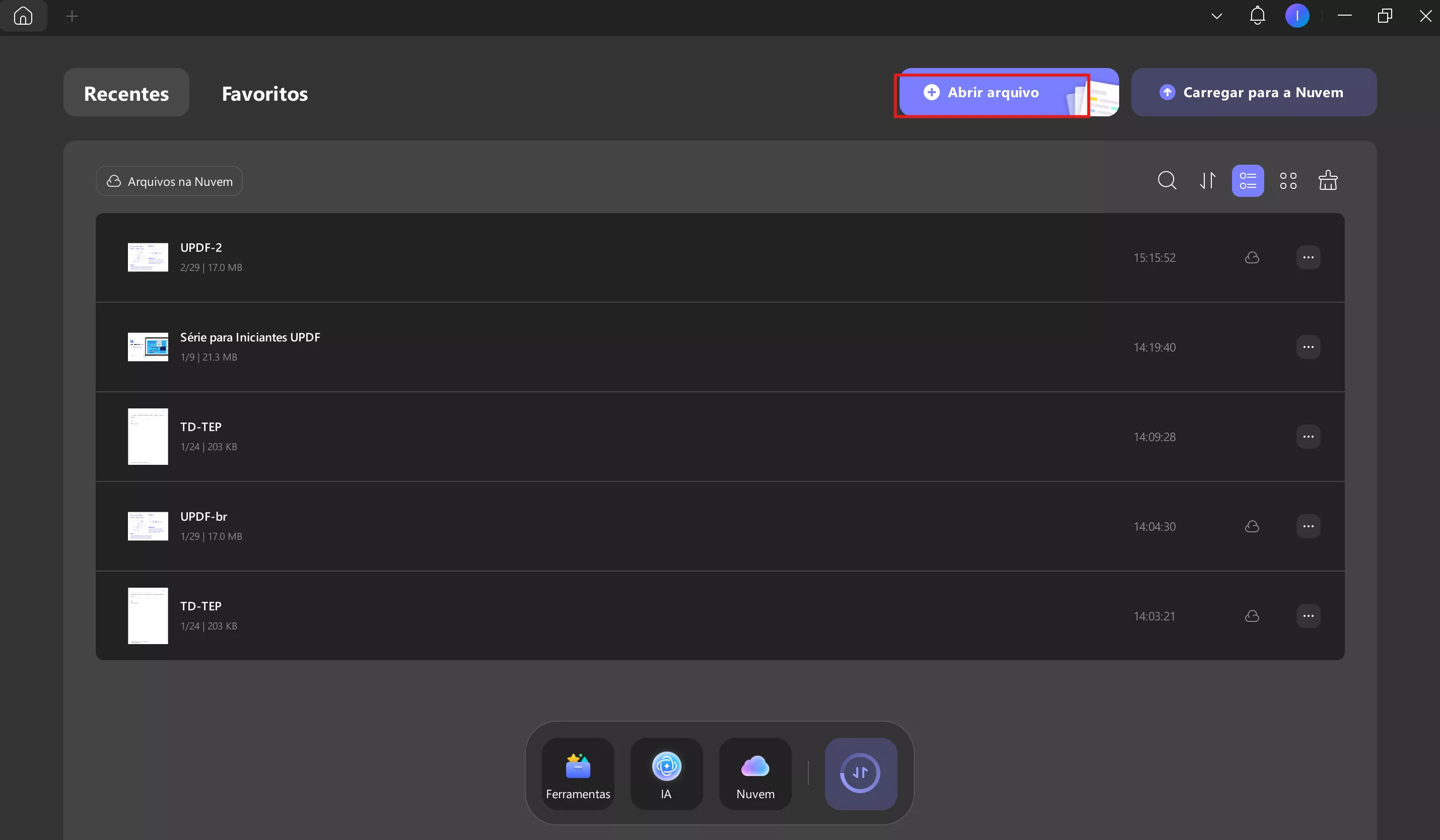
Depois de abrir o PDF, vá até o botão Ferramentas no canto superior esquerdo e clique nele. Uma janela pop-up aparecerá.
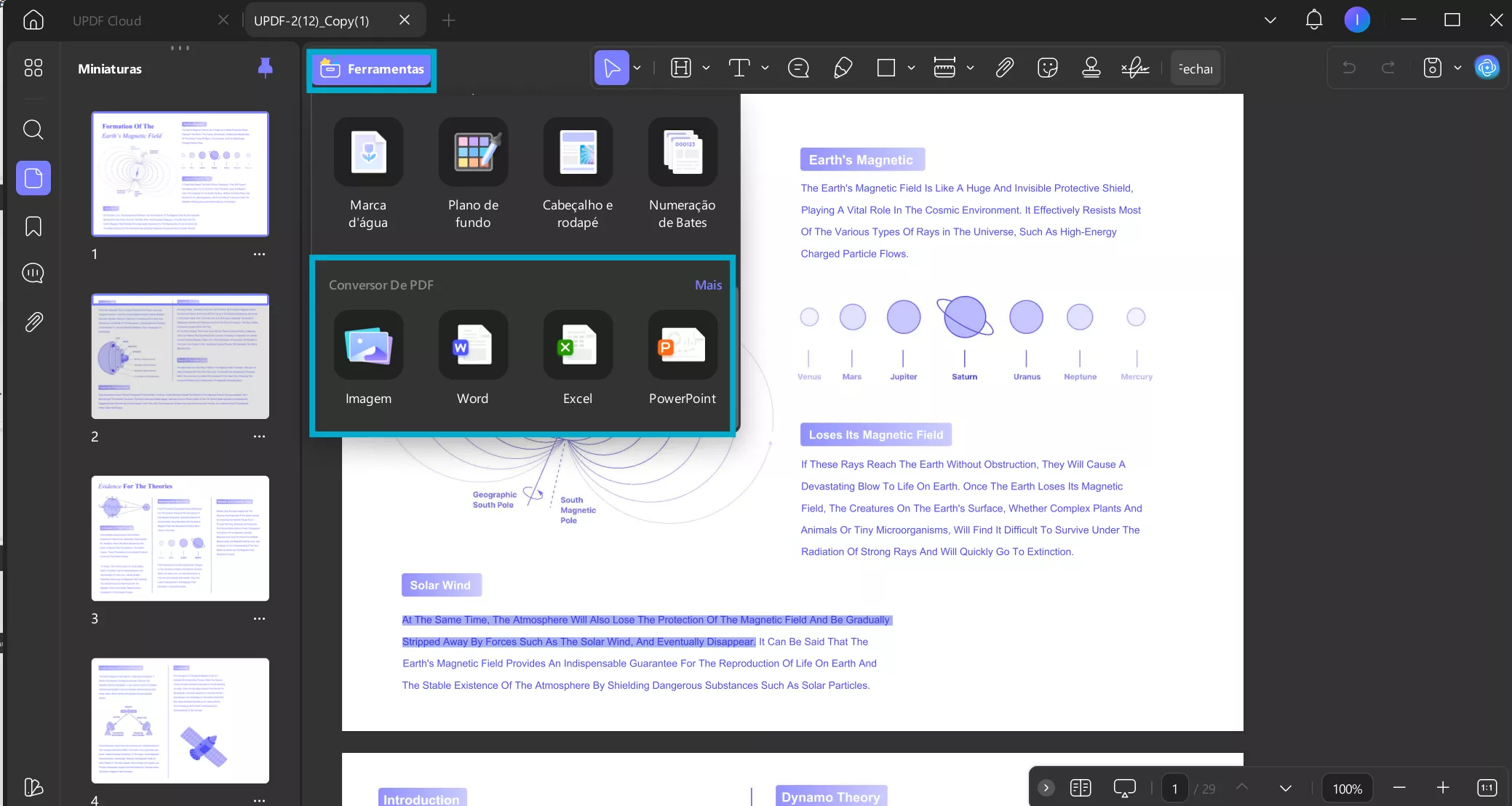
Passo 2: Escolha o formato de saída de arquivo desejado
Em seguida, escolha a opção "Excel (.xlsx)" e isso abrirá uma janela pop-up para personalização. Lá, você pode ajustar o "Formato de saída", "Intervalo de páginas" e idioma, se necessário, e clicar no botão "Aplicar". Por fim, selecione a pasta de destino e salve seu arquivo Excel.
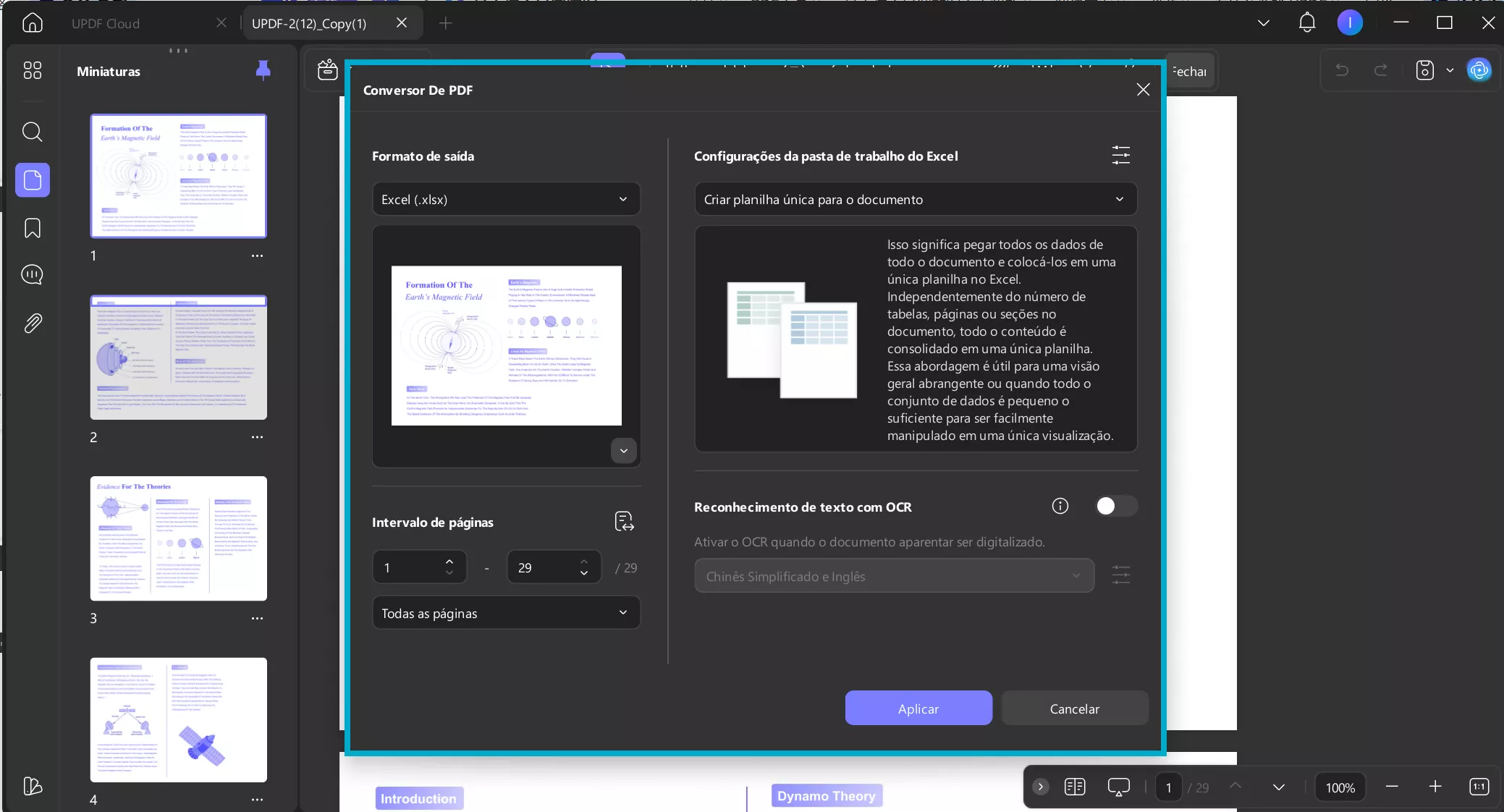
Parte 2. Como Converter PDF para Excel em Lote com IA
Um método eficiente para converter arquivos PDF em lote para o formato Excel é utilizar a ferramenta de conversão PDF para Excel AI UPDF. Esta ferramenta possui capacidades de IA, tornando o processo de conversão mais rápido e preciso. Portanto, explore as etapas detalhadas abaixo para aprender como converter os arquivos em lote:
Passo 1: Vá para a opção Converter em Lote
Após abrir as ferramentas do UPDF, selecione a opção Ferramentas na parte inferior da página e clique em Converter na janela que aparecer.
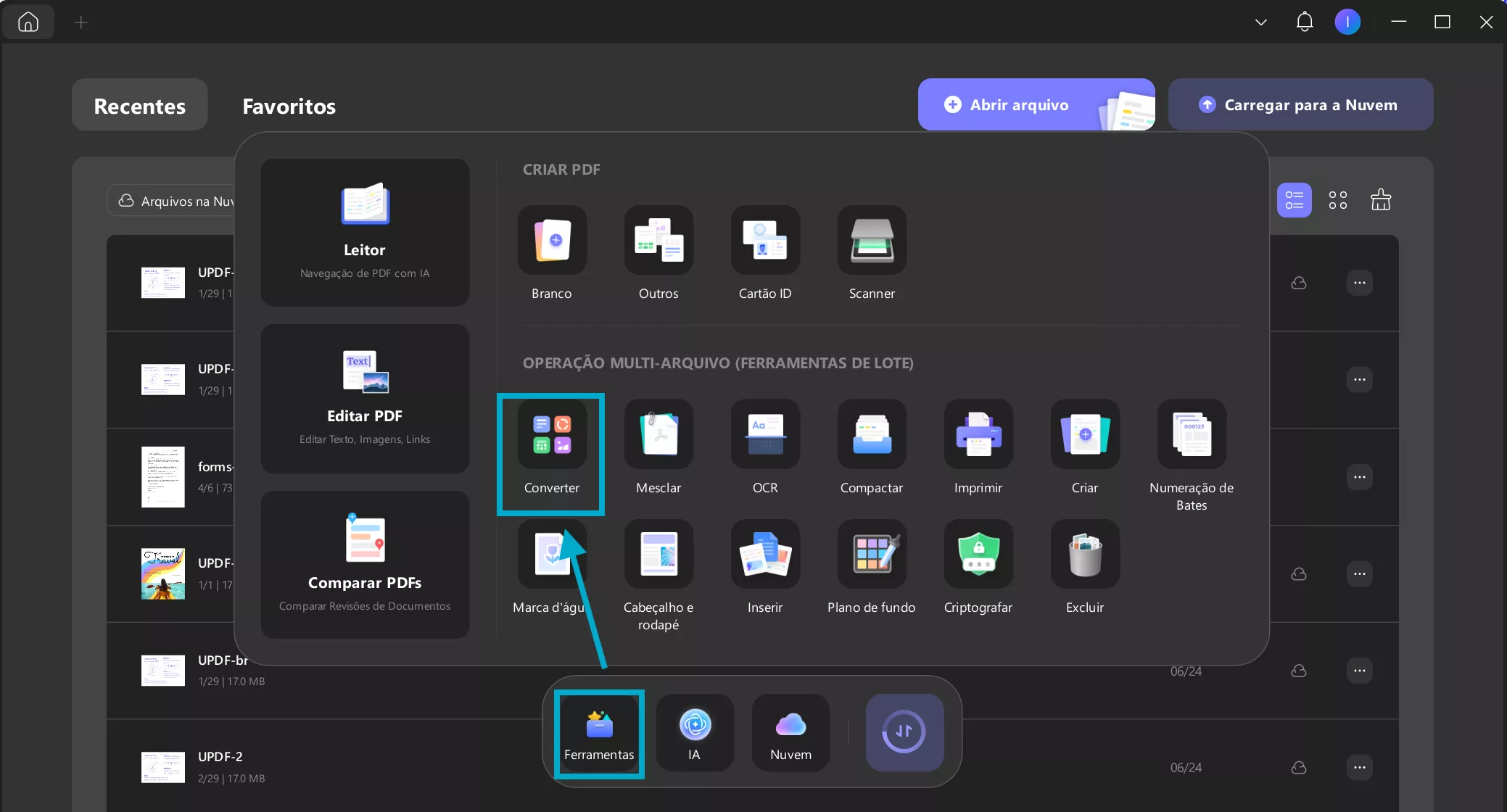
Em seguida, na janela que aparecer, clique no botão Adicionar Arquivo para incluir o arquivo PDF. Se você já tiver o arquivo aberto, clique no ícone de seta e selecione Adicionar Arquivo Abertos para adicioná-lo. Ou, se tiver uma pasta inteira, escolha a opção Adicionar Pastas.
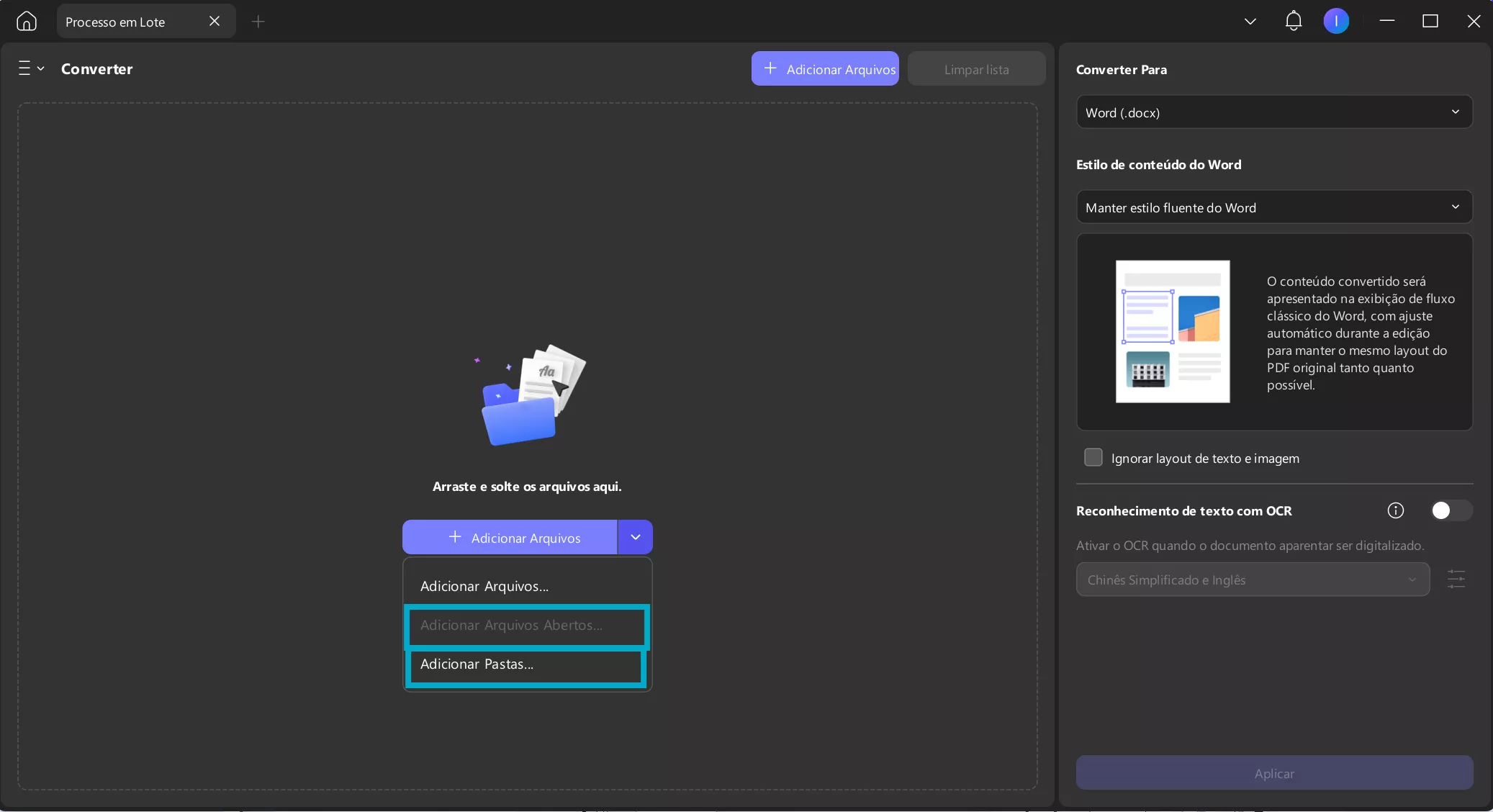
Passo 2: Escolha Excel como Formato de Saída
Após adicionar o arquivo PDF, selecione Excel (.xlsx) no menu suspenso Converter para.
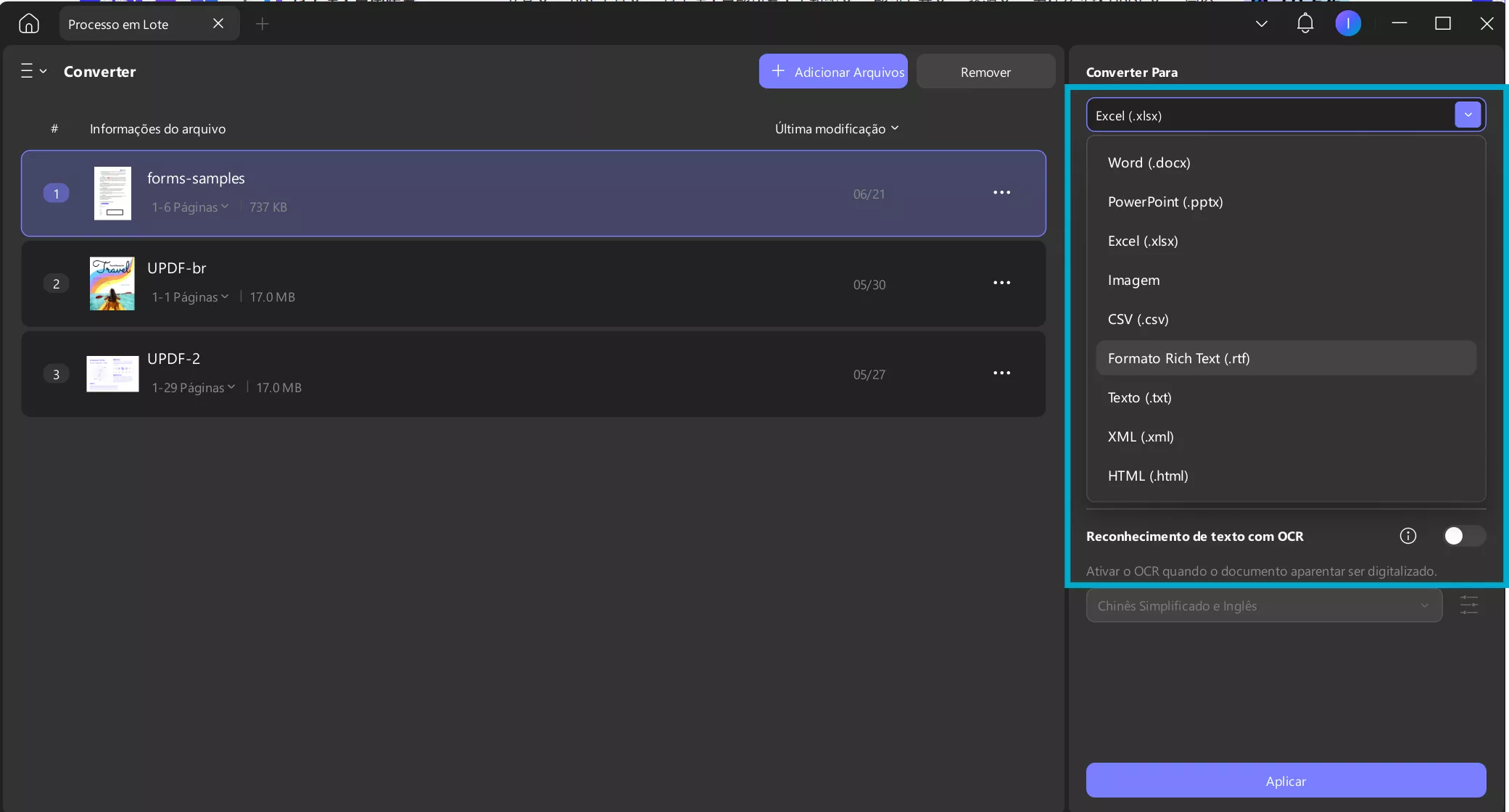
Passo 3: Aplique as alterações para converter PDF para Excel em lote
Depois de definir todas as opções de conversão, clique no botão "Aplicar" no canto inferior direito para finalizar o processo. Escolha um destino para os PDFs convertidos e salve seus arquivos Excel.
O recurso em lote é indispensável no trabalho e aumentará muito a sua produtividade. Perguntando-se como obtê-lo? Basta clicar no botão abaixo para baixar essa ferramenta leve.
Windows • macOS • iOS • Android Seguro 100%
Parte 3. Como Converter PDF Digitalizado para Excel com IA
Quando se trata de converter documentos PDF digitalizados para Excel com OCR habilitado por IA, existem vários métodos disponíveis. Mas uma das opções mais eficientes e confiáveis é utilizar a ferramenta OCR com IA do UPDF. Com seus recursos avançados de OCR, o UPDF garante alta precisão no reconhecimento de texto. Aprenda as etapas abaixo para aplicar OCR em arquivos PDF não editáveis:
Passo 1: Explore o UPDF e faça o download do recurso OCR
No UPDF, abra o documento e clique no botão Ferramentas no canto superior esquerdo. Na janela que aparecer, selecione a opção OCR.
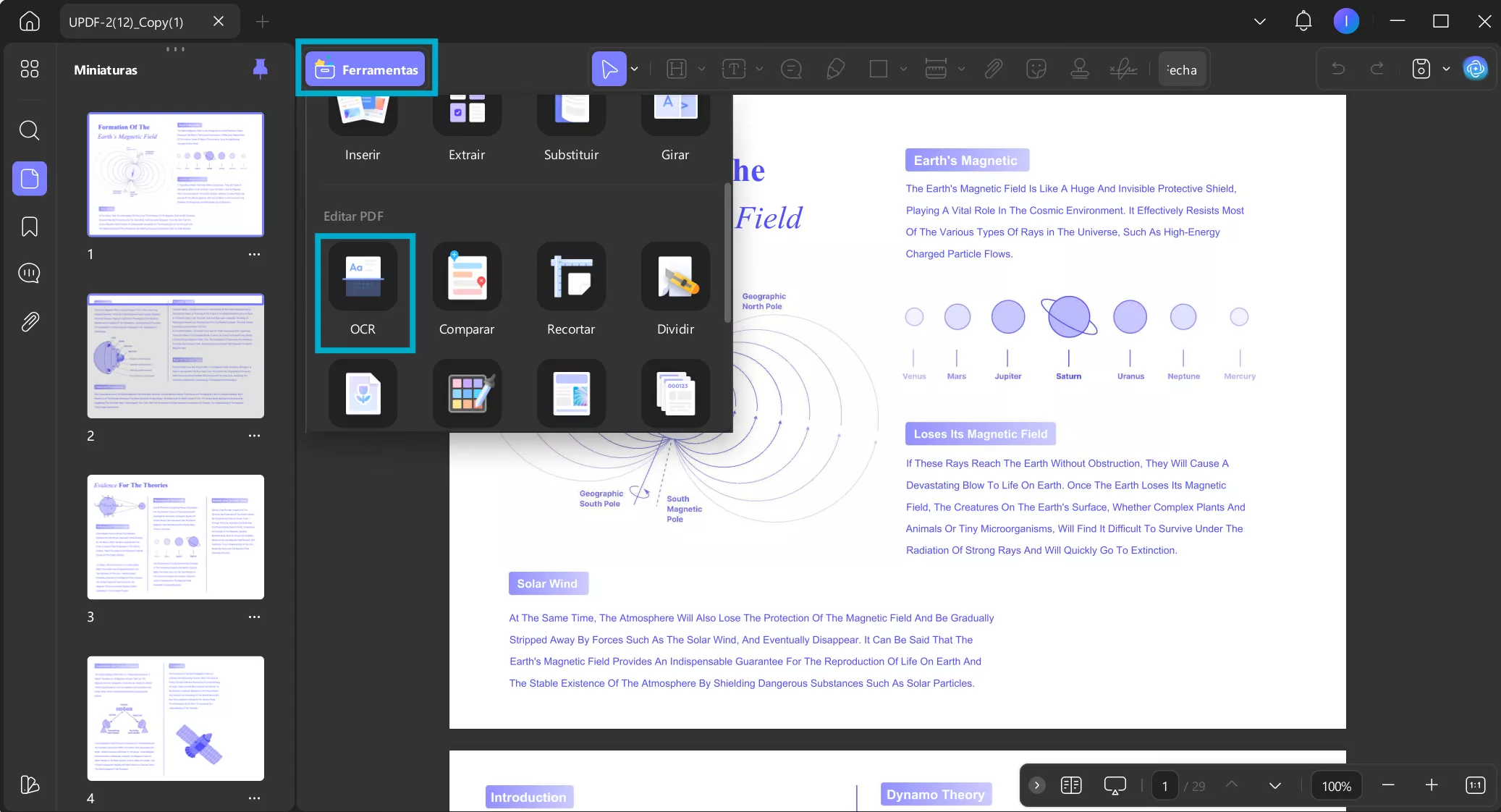
Passo 2: Personalize as configurações de OCR
Após a instalação ser concluída, feche a janela e volte para a ferramenta de OCR no UPDF. Certifique-se de que está no modo "PDF Editável". Para configurar a ferramenta, primeiro selecione o layout adequado no menu suspenso. Além disso, se precisar de outras configurações de layout, clique no ícone de três linhas para ver mais opções.
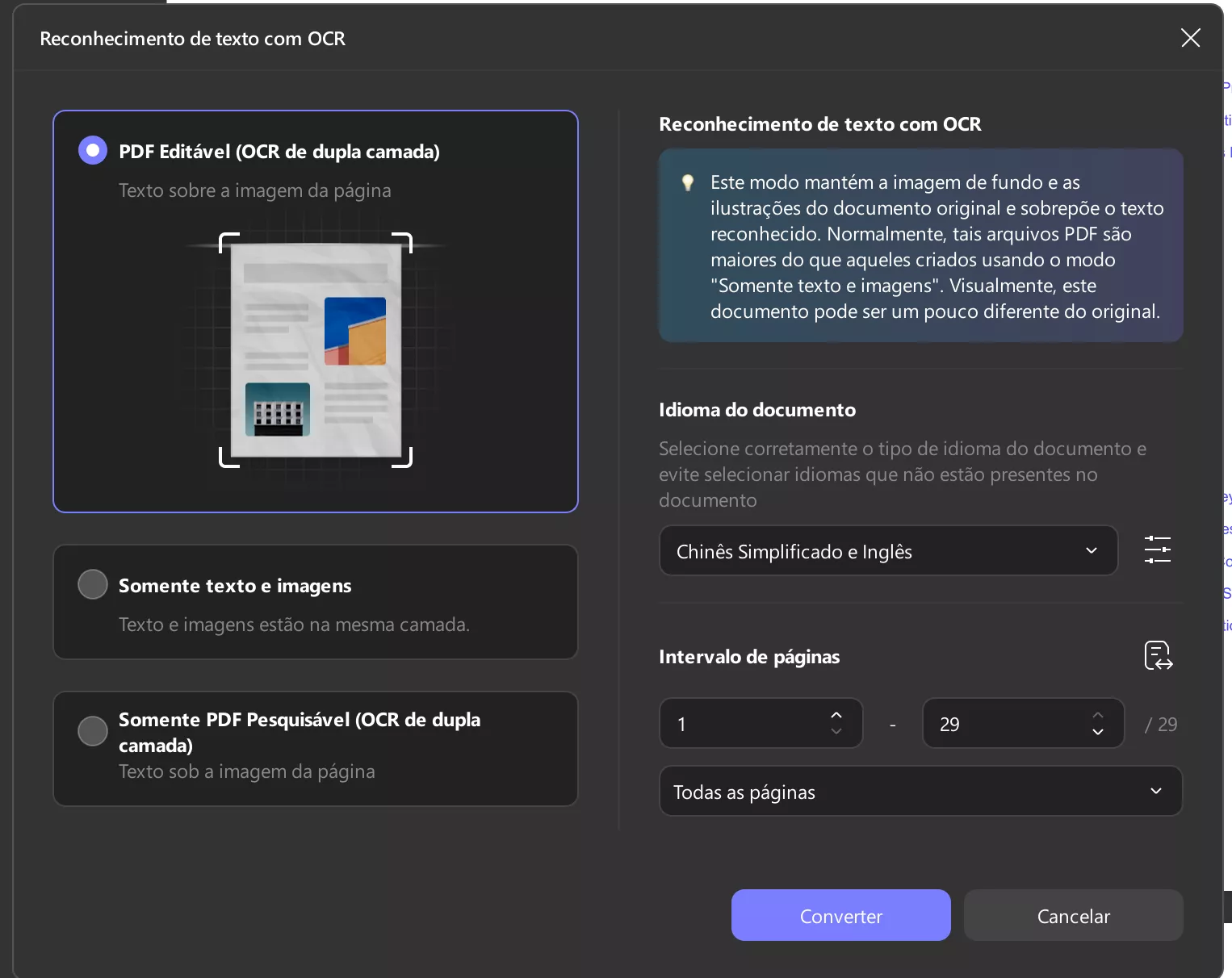
Passo 3: Defina o idioma do documento e execute OCR
Em seguida, selecione o idioma do documento entre as opções disponíveis. Além disso, você pode revisar e ajustar a configuração de intervalo de páginas, conforme necessário. Se quiser acessar mais opções, clique no ícone de três linhas e ajuste configurações como a resolução da imagem. Após concluir todas as configurações, clique no botão Converter para executar o OCR no arquivo com as definições escolhidas.
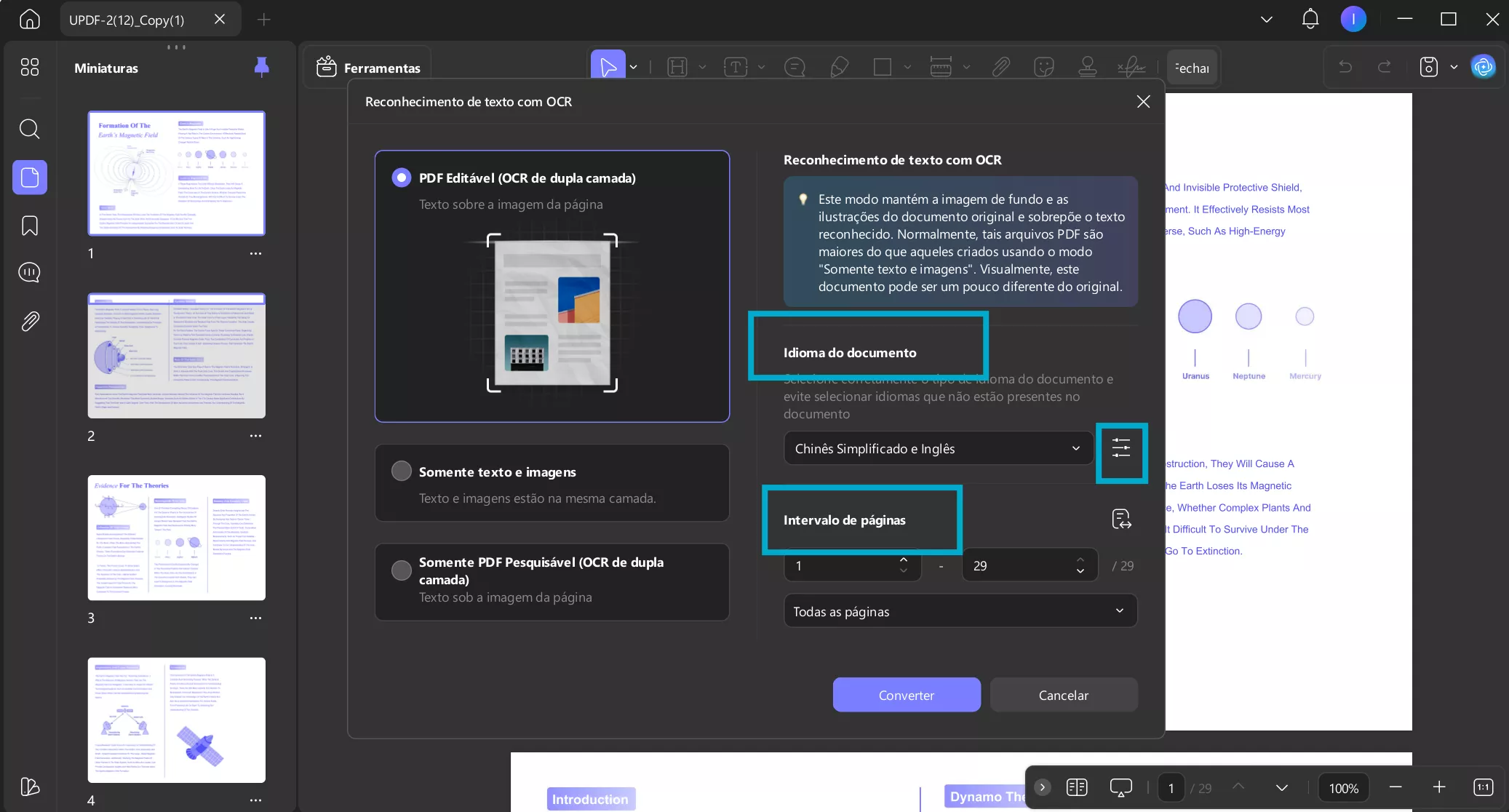
O processo é muito simples, não é? Para uma visão abrangente do UPDF, assista ao vídeo abaixo. Você também pode aproveitar o desconto exclusivo agora!
Parte 4. A tecnologia de IA pode melhorar a conversão de PDF para Excel?
A tecnologia de IA pode tornar a conversão de PDF para Excel muito melhor. Normalmente, é um desafio converter PDFs para Excel porque os arquivos têm estruturas diferentes. Mas os algoritmos de IA podem analisar e entender o conteúdo com mais precisão, melhorando os resultados da conversão. Abaixo estão algumas razões principais de como a IA melhora esse processo de conversão:
- Tecnologia OCR: OCR habilitado por IA pode ler o texto em PDFs digitalizados ou imagens e transformá-lo em texto editável. Isso permite extração de texto precisa de tabelas e formulários PDF, que podem ser transferidos para o Excel.
- Extração de dados: Os algoritmos de IA podem encontrar e extrair dados de PDFs não organizados, como faturas, relatórios financeiros ou recibos. Ao analisar o layout, fontes e padrões do documento, a IA pode localizar as informações certas e organizá-las em tabelas que o Excel pode entender.
- Reconhecimento de tabela: Modelos de IA especialmente projetados para conversão de PDF para Excel com IA podem reconhecer e entender estruturas de tabela em PDFs. Eles podem identificar onde as tabelas começam e terminam, os cabeçalhos e os valores em cada célula. Isso melhora a precisão ao convertê-los em planilhas do Excel.
- Correção de erros: Eles podem verificar e corrigir os dados convertidos quanto a erros. Podem detectar inconsistências, problemas de formatação ou informações ausentes, tornando as conversões mais confiáveis e precisas.
- Aprendizagem contínua: Altamente treinados em grandes conjuntos de arquivos PDF e Excel para melhorar constantemente seu trabalho. Eles aprendem com conversões e feedbacks anteriores do usuário, o que ajuda a se adaptar e melhorar. Isso significa que eles se tornam mais precisos e eficientes na conversão de PDFs para Excel.
Parte 5. Perguntas frequentes sobre o conversor PDF para Excel com IA
1. O ChatGPT pode converter PDF para Excel?
Não, o ChatGPT não pode converter arquivos como PDFs para Excel. Ele só pode ler e fornecer respostas às perguntas com base no conteúdo dos arquivos.
2. Qual é o melhor conversor PDF para Excel com IA?
A melhor ferramenta para converter PDFs para Excel usando IA é o UPDF. É uma ferramenta PDF fácil de usar que permite converter arquivos PDF para o formato Excel com apenas alguns passos simples.
3. É possível manter a formatação original ao converter PDFs usando IA?
Sim, ao usar a ferramenta UPDF para converter PDFs para Excel, você pode preservar a formatação original do documento. Isso significa que o arquivo Excel convertido manterá a mesma formatação do PDF original, garantindo que a qualidade do arquivo não seja comprometida.
Conclusão
Resumindo, converter PDF para Excel com IA sempre foi um desafio, graças à tecnologia habilitada por IA e ao UPDF. Você pode transformar seus documentos PDF em arquivos Excel editáveis seguindo alguns passos simples. Seja lidando com PDFs regulares ou arquivos digitalizados OCR, a ferramenta UPDF simplifica o processo de conversão e garante excelentes resultados.
Agora é hora de sair do processo de entrada de dados manual e utilizar a eficiência e precisão da tecnologia de IA para suas conversões de PDF para Excel. Mais ainda? O UPDF lançou recentemente seu recurso de IA e você pode resumir, traduzir, explicar, escrever e reescrever PDFs facilmente. Não hesite em obtê-lo no botão abaixo!
Windows • macOS • iOS • Android Seguro 100%
 UPDF
UPDF
 UPDF para Windows
UPDF para Windows UPDF para Mac
UPDF para Mac UPDF para iPhone/iPad
UPDF para iPhone/iPad UPDF para Android
UPDF para Android UPDF AI Online
UPDF AI Online UPDF Sign
UPDF Sign Ler PDF
Ler PDF Anotar PDF
Anotar PDF Editar PDF
Editar PDF Converter PDF
Converter PDF Criar PDF
Criar PDF Compactar PDF
Compactar PDF Organizar PDF
Organizar PDF Mesclar PDF
Mesclar PDF Dividir PDF
Dividir PDF Cortar PDF
Cortar PDF Excluir páginas PDF
Excluir páginas PDF Girar PDF
Girar PDF Assinar PDF
Assinar PDF Formulário PDF
Formulário PDF Compare PDFs
Compare PDFs Proteger PDF
Proteger PDF Imprimir PDF
Imprimir PDF Processo em Lote
Processo em Lote OCR
OCR UPDF Cloud
UPDF Cloud Sobre o UPDF AI
Sobre o UPDF AI Soluções UPDF AI
Soluções UPDF AI Perguntas Frequentes
Perguntas Frequentes Resumir PDF
Resumir PDF Traduzir PDF
Traduzir PDF Explicar o PDF
Explicar o PDF Converse com o PDF
Converse com o PDF Converse com a imagem
Converse com a imagem PDF para Mapa Mental
PDF para Mapa Mental Converse com IA
Converse com IA Guia do Usuário
Guia do Usuário Especificações Técnicas
Especificações Técnicas Atualizações
Atualizações Perguntas Frequentes
Perguntas Frequentes Truques do UPDF
Truques do UPDF Blog
Blog Redação
Redação Avaliações do UPDF
Avaliações do UPDF Centro de Download
Centro de Download Contate-nos
Contate-nos











